Tətbiqləri Android-də necə düzgün quraşdırmaq olar
Biz bilirik ki, proqramlar tərtibatçılar tərəfindən yaradılır və xüsusi kataloqa - Google Play və ya Galaxy Store-a əlavə olunur.
Quraşdırmaq üçün sadəcə axtarış və ya kateqoriyalar vasitəsilə proqramı tapın, seçin və “Quraşdır” düyməsini basın Ən çətin şey seçimdir: məsələn, bir kalkulyator lazımdır və kataloqda onlardan bir neçə onlarla var. Hansının quraşdırılması daha yaxşıdır?
Tətbiqləri necə seçmək olar
Əvvəlcə bir neçə tətbiqi araşdırın və müqayisə edin:
- təsvir (tətbiqin hansı funksiyaları, dili var);
- onlar neçə dəfə yüklənib;
- onların qiymətləri necədir;
- digər istifadəçilər hansı şərhləri yazırlar.
Yükləmələr nə qədər çox olarsa və reytinq nə qədər yüksək olarsa, istifadə zamanı problemlərin yaranma şansı bir o qədər az olar.
Tətbiq Redaktorların Seçimi və Ən Yaxşı Tərtibatçı mükafatlarına malikdirsə, bu, əlavə üstünlükdür.
Az sayda yükləmə, aşağı reytinq və savadsız təsviri olan proqramları seçməməlisiniz — onlar çox güman ki, keyfiyyətsizdir.
Qeyd
Yaxşı tərcümənin olması, çoxlu sayda yükləmələr və müsbət şərhlər tətbiqin yüksək keyfiyyətinə zəmanət vermir. Bunlar yalnız ilkin seçim meyarlarıdır. Belə də ola bilər ki, kataloqdakı ən populyar tətbiq sizə uyğun gəlməsin, heç kəsin yükləmədiyi isə sizin hamıdan çox xoşuna gəlsin.
Reytinqləri, təsvirləri və şərhləri öyrəndikdən sonra müəyyən bir tətbiq quraşdırmaq qərarına gəlsəniz, tətbiqin tələb etdiyi icazələrin siyahısına baxın.
İcazələr nə üçün nəzərdə tutulub
İcazələr tətbiqin quraşdırıldıqdan sonra yerinə yetirə biləcəyi hərəkətlərdir.
Məsələn:
|
Nə yazılıb |
Bu nə deməkdir |
|---|---|
|
Maliyyə məlumatları |
Bu tətbiqin bəzi funksiyaları pulludur, uşaqların onunla oynamasına icazə verməmək daha yaxşıdır |
|
Məkan |
Tətbiq istənilən vaxt cihazın koordinatlarını təyin edə biləcək, hətta istifadə olunmayanda belə |
|
Foto və videolar |
Tətbiq istənilən vaxt, hətta istifadə edilmədikdə belə, cihazınızda fotoşəkilləri və digər faylları aça, redaktə edə, əlavə edə və istifadə edə biləcək |
|
Kamera |
Tətbiq istənilən vaxt, hətta istifadə edilmədikdə belə, foto və video çəkə biləcək |
|
Audio |
Tətbiq istənilən vaxt cihazın koordinatlarını təyin edə biləcək, hətta istifadə olunmayanda belə |
|
Wi-Fi bağlantısı haqqında məlumat |
Tətbiq istənilən vaxt cihazın hansı şəbəkəyə qoşulduğunu, hətta istifadə edilmədikdə belə yoxlaya biləcək |
|
Mesajlar |
Tətbiq istənilən vaxt, hətta istifadə edilmədikdə belə, zəng jurnalına baxa və istənilən nömrələrə zəng edə biləcək |
|
Telefon |
Tətbiq istənilən vaxt, hətta istifadə edilmədikdə belə, zəng jurnalına baxa və istənilən nömrələrə zəng edə biləcək |
Əksər icazələr şəxsi məlumatlarınıza, fayllarınıza və ödəniş məlumatlarınıza giriş imkanı verir. Buna görə də, tələb olunan icazələrin siyahısını diqqətlə nəzərdən keçirin, tərtibatçılara etibar edib-etmədiyinizi və bu hərəkətlər üçün icazə verməyə hazır olub-olmadığınızı qiymətləndirin.
Çox vaxt tərtibatçılar lazımsız giriş tələb edirlər.
Məsələn kalkulyatorun işləməsi üçün heç bir icazəyə ehtiyac yoxdur. Ancaq sağdakı proqram həmçinin ödəniş məlumatlarına, şəkillərinizə giriş tələb edir və şəxsi məlumatları toplayır.
Yalnız icazə istəməyən tətbiqləri quraşdıra bilməyəcəksiniz. Vicdanlı tərtibatçılar proqramdan istifadəni rahat etmək üçün cihazınızda müxtəlif əməliyyatlara giriş tələb edirlər. Ancaq ehtiyatlı olmaq üçün tətbiqin hansı icazələri tələb etdiyini diqqətlə öyrənməlisiniz və onların nə üçün lazım olduğunu başa düşməlisiniz.
Məsələn, qeydlər tətbiqi bulud hesabı ilə sinxronizasiya etmək üçün internetə çıxış tələb edə bilər, fənərin isə kompas kimi fəaliyyət göstərdiyi üçün cihazın sensorlarına daxil olmaq lazımdır.
Lakin o da ola bilər ki, mesaj göndərmək və ya zəng etmək imkanı əldə edən sadə tətbiq sizin xəbəriniz olmadan balansınızdan pul çıxaracaq və ya fayllara və İnternetə çıxış imkanı verildiyi üçün şəxsi məlumatlarınızı üçüncü tərəflərə ötürəcək.
Tərtibatçı tətbiqin təsvirində icazələrin siyahısını sadalayanda və onlara nə üçün lazım olduğunu izah edəndə yaxşı formadır.
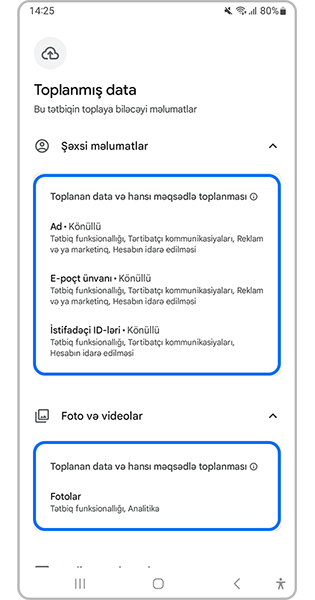
Quraşdırmadan əvvəl tətbiqin təsvirini, şərhlərini və icazələrini diqqətlə oxuyun.
Təsvirdən tətbiqin funksiyaları haqqında məlumat əldə edə və hansı icazələrə ehtiyac duyacağını və nə üçün lazım olduğunu başa düşə bilərsiniz.
Tətbiq üçün nə qədər çox icazəni təsdiqləsəniz, o, cihazı bir o qədər tez-tez "oyadacaq" - məlumatları tələb edir və emal edir və batareya enerjisini sərf edir.
İlk dəfə düzgün tətbiqi tapmaq çətin ola bilər. Ən yaxşısını seçmək üçün bir neçəsini qoymalı və qalanını çıxarmalı olacaqsınız.
Artıq quraşdırılmış tətbiqlərin icazələrini necə görmək olar
Qeyd
"İcazə" düyməsi yoxdursa, sadəcə ekranı aşağı sürüşdürün, icazələrin siyahısı olacaq.
Şərhiniz üçün təşəkkür edirik!
Bütün sualları cavablandırın.

















